本教程适用版本:WPS 365 点击免费使用
当我们辛辛苦苦将Word文档编辑好后,想要发送给朋友或者客户,却发现文档比较大,这让很多白领都很是郁闷,不知道怎么做才可以解决。Word文档太大怎么变小?对此还是让小编给大家讲解一下步骤吧。
对于Word文档太大怎么变小这个问题,下面小编以WPS2019为例,给大家讲解一下:
第一步:当我们点击WPS软件,然后在菜单栏里点击“文件”,然后在下拉菜单选择“打开”,找到要减肥的那个文档:
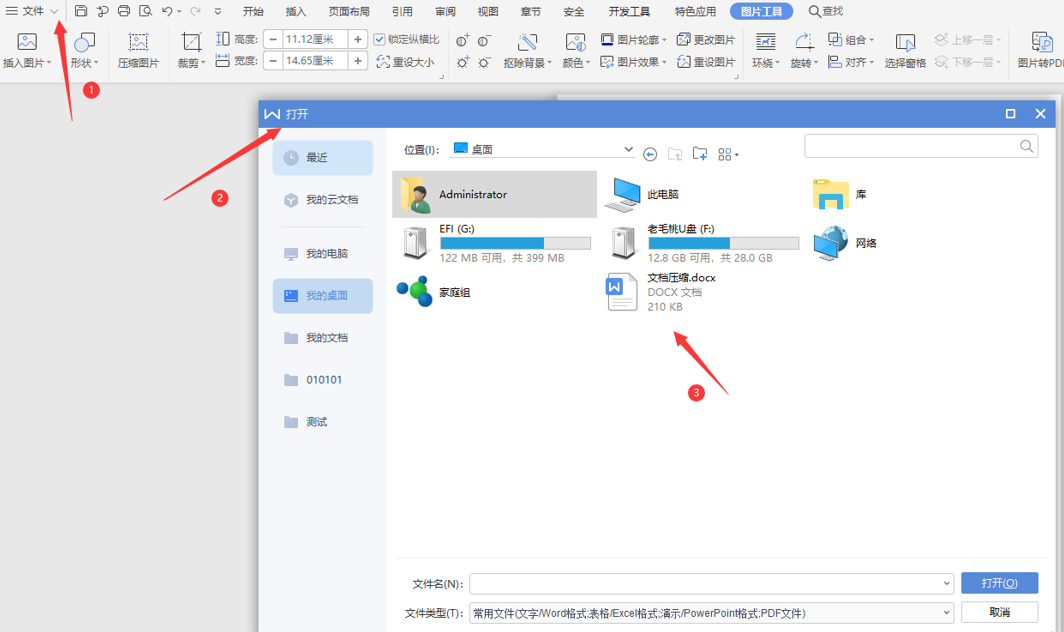 >>免费升级到企业版,赠超大存储空间
第二步:打开文档后,我们发现文档图片过多,这是导致文档过大的原因。我们需要针对文档进行压缩图片操作。选中图片并在菜单栏里面找到“图片工具”:
>>免费升级到企业版,赠超大存储空间
第二步:打开文档后,我们发现文档图片过多,这是导致文档过大的原因。我们需要针对文档进行压缩图片操作。选中图片并在菜单栏里面找到“图片工具”:
 >>免费升级到企业版,赠超大存储空间
第三步:在下面工具栏中,我们需要点击“压缩图片”选项:
>>免费升级到企业版,赠超大存储空间
第三步:在下面工具栏中,我们需要点击“压缩图片”选项:
 >>免费升级到企业版,赠超大存储空间
第四步:在打开的“压缩图片”对话框中,我们选择“网页/屏幕”选项,然后点击确定:
>>免费升级到企业版,赠超大存储空间
第四步:在打开的“压缩图片”对话框中,我们选择“网页/屏幕”选项,然后点击确定:
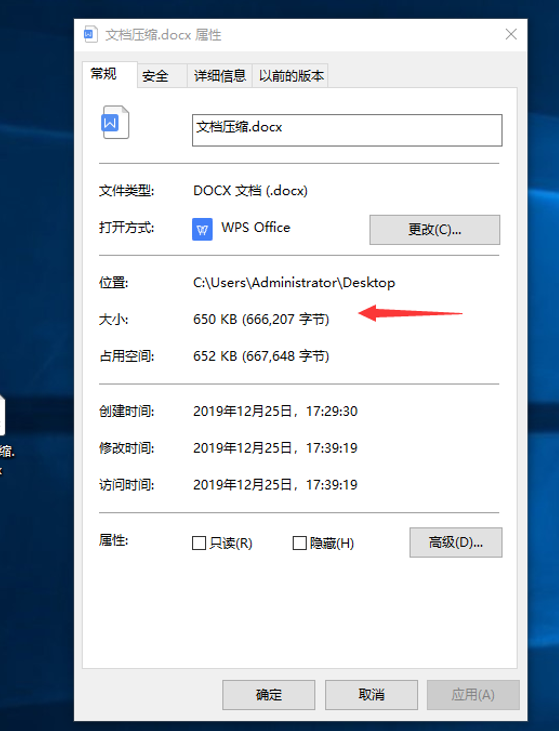 >>免费升级到企业版,赠超大存储空间
第五步:我们可以按照这一操作将文档内全部图片进行压缩,如此,文档大小就会缩小很多:
>>免费升级到企业版,赠超大存储空间
第五步:我们可以按照这一操作将文档内全部图片进行压缩,如此,文档大小就会缩小很多:
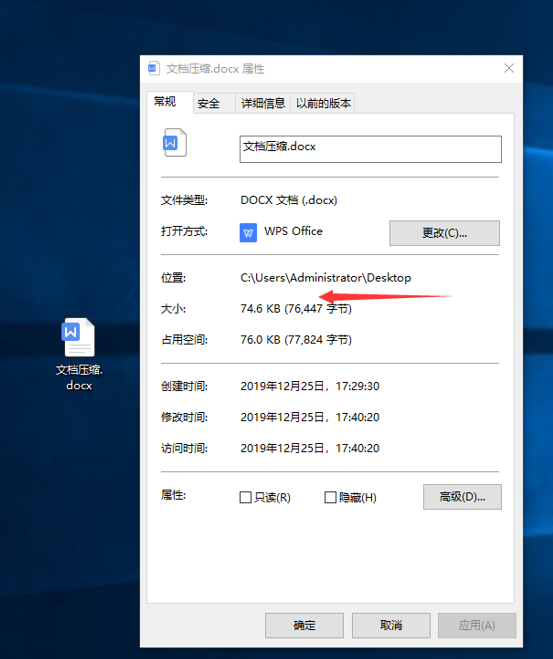 >>免费升级到企业版,赠超大存储空间
对于Word文档太大怎么变小这个操作,大家通过上面的详细步骤是否都已经掌握了呢?如果想要实现,大家可以去尝试一下。
>>免费升级到企业版,赠超大存储空间
对于Word文档太大怎么变小这个操作,大家通过上面的详细步骤是否都已经掌握了呢?如果想要实现,大家可以去尝试一下。

